
Spotify não é novo. Já existe há anos e é seguro dizer que está indo muito bem. É um aplicativo de streaming de música muito popular. Tanto as crianças quanto os adultos não apenas estão cientes disso, como também o usam.
Claro, não é um aplicativo perfeito. Por mais popular que possa parecer, tem limitações. Uma de suas limitações comuns é o número de dispositivos em que pode ser reproduzido. Se ao menos houvesse uma maneira de play Spotify em vários dispositivos, então seria completamente portátil. Infelizmente, não é. Existe uma maneira de você jogar Spotify em vários dispositivos sem fazer nada maluco com o aplicativo. Este artigo irá mostrar-lhe como.
Guia de conteúdo Parte 1. O que você deve saber sobre Spotify Parte 2. Uma solução simples para jogar Spotify em vários dispositivos Parte 3. Salvar músicas em um dispositivo externo
Spotify oferece dois planos e estes são Spotify Grátis e Spotify Premium. Ambos os planos oferecem acesso a uma grande biblioteca de música. Você pode reproduzi-los em um PC, smartphone, TV e outros dispositivos.
Se você optar pelo plano gratuito, terá que lidar com anúncios ocasionais. No entanto, é recomendado para todos os curiosos sobre este aplicativo de streaming de música específico. É uma ótima maneira de descobrir o que Spotify isto é, como funciona em vários sistemas e todos os outros recursos que oferece.
Se você optar pelo plano premium, poderá se livrar dos anúncios. Você também obtém áudio de melhor qualidade. Você também pode baixar faixas para ouvir offline junto com outros recursos. Se você ficar irritado com os anúncios que vê no plano gratuito, então o plano premium de Spotify é uma boa opção para você.
Um par de anos atrás, Spotify ofereceu um plano ilimitado. Este plano específico também era pago e custava cerca de 5 dólares ou algo assim. A única diferença que tinha com o plano gratuito era que não havia anúncios nele. Avançando até hoje, esse plano foi removido.
Então, se você quiser ficar sem os anúncios, adquira o plano premium que custa cerca de US$ 9.95 por mês. Com o Spotify Plano Premium, você obtém o modo offline disponível no smartphone e no computador.

É fácil ficar entusiasmado com Spotify. O fato de poder escolher e tocar muitas músicas torna tudo muito emocionante para um amante da música como você e eu. você pode instalar Spotify em todos os dispositivos em que você deseja instalá-lo. Você pode escolher entre milhares de músicas e até mesmo ouvi-las offline, ou seja, se você estiver em um plano premium.
Aqui está a limitação que você pode estar perdendo. Você só pode transmitir música em um dispositivo por vez. O que vai acontecer quando você tentar jogar em um dispositivo enquanto estiver jogando em outro é que o outro dispositivo irá parar de jogar. Será pausado. Eles não podem jogar Spotify em vários dispositivos ao mesmo tempo. É a limitação com a qual você tem que lidar, não importa o que Spotify plano em que você está.
Aqui está uma solução simples para você poder jogar Spotify em vários dispositivos. O bom dessa solução é que você não terá que mexer em nada no Spotify. Esta solução simples requer que você faça uso de um programa fácil de usar chamado DumpMedia Spotify Music Converter.
É possível download Spotify músicas por esta ferramenta. Se você tiver muitas listas de reprodução Spotify, mantê-los no seu dispositivo funciona mesmo! Então, você é capaz de jogar Spotify em vários dispositivos depois de obter as listas de reprodução dele. Abaixo estão os passos sobre como usá-lo.
Etapa 1. Baixe, execute e instale DumpMedia Spotify Music Converter no seu computador
Etapa 2. Adicionar músicas de Spotify
Etapa 3. Selecione o formato de saída e o local para as músicas
Etapa 4. Revisar e converter
Agora, dê uma olhada nas etapas detalhadas que podem ajudá-lo a navegar no DumpMedia Spotify Music Converter com facilidade
Utilize este link para acessar o DumpMedia Spotify Music Converter. O link o levará diretamente para a página onde você pode baixar o DumpMedia Spotify Music Converter.
Download grátis Download grátis
Depois de lançar o DumpMedia Spotify Music Converter, você está pronto para adicionar músicas. Você pode arrastar o Spotify músicas para o DumpMedia Spotify Music Converter ou você pode copiar o URI de Spotify e cole no DumpMedia Spotify Music Converter. De qualquer forma, você decidir fazer isso, poderá adicionar músicas ao DumpMedia Spotify Music Converter.

Você pode escolher o formato de saída para suas músicas e o DumpMedia Spotify Music Converter oferece uma variedade de formatos que você pode usar. Se você quiser jogar Spotify em vários dispositivos, você pode optar por MP3 como formato de saída. Leve o cursor para o topo da página do DumpMedia Spotify Music Converter e clique na caixa e selecione MP3. Em seguida, role para baixo e escolha um local para o arquivo de saída.

Reveja tudo o que você vê no DumpMedia Spotify Music Converter. Quando estiver satisfeito com todas as escolhas feitas, você poderá finalmente clicar no botão Converter na parte inferior da janela.
A conversão começará imediatamente e, no processo, o DumpMedia Spotify Music Converter tira o DRM das músicas que você está convertendo. Isso vai tornar muito fácil para você jogar Spotify em vários dispositivos.

Agora que você tem o seu Spotify músicas convertidas e baixadas em seu computador, você pode salvá-las em um dispositivo externo. Assim você pode jogar Spotify em vários dispositivos sem ter que lidar com pausas e pulos irritantes.
Abra a unidade externa em seu computador. Se você não conseguir colar ou mover as músicas para a unidade externa, pode ser necessário alterar o formato do arquivo da unidade externa.
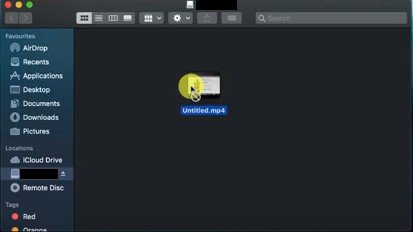
Como a pasta da unidade externa está aberta em seu computador, leve o cursor até o painel esquerdo e clique em sua unidade externa. Escolha Obter informações na lista suspensa.
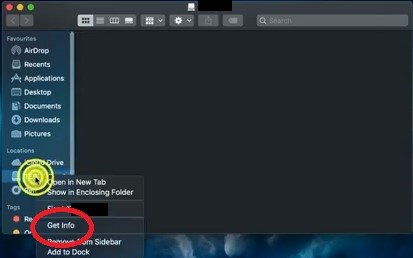
Você pode ter que alterar o formato do arquivo de sua unidade externa. Clique em Launchpad. Em seguida, clique em Outro. Em seguida, clique em Utilitário de disco. Você também pode pesquisar o Utilitário de Disco na barra de pesquisa. Abra o Utilitário de Disco.
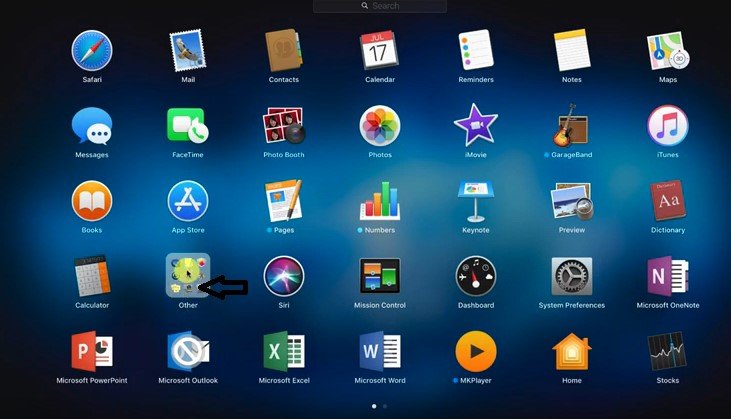
Leve o cursor para o menu superior e clique no botão Editar. Em seguida, clique no campo Formato na janela suspensa. Selecione exFat na lista. Observe que, ao clicar em exFat, todos os arquivos em sua unidade externa serão excluídos. Clique no botão Apagar. Feche todas as janelas. Agora, você pode mover seu Spotify músicas para o seu drive externo. Depois de mover todas as suas músicas, você pode tocar Spotify em vários dispositivos.
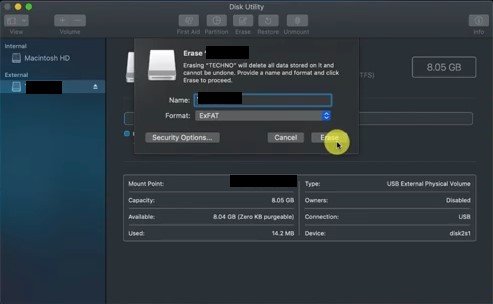
Você não precisa se preocupar com a limitação de Spotify agora que você pode converter, baixar e transferir músicas facilmente. Não é tão difícil de jogar Spotify em vários dispositivos agora. Experimente e use o DumpMedia Spotify Music Converter mencionado acima, e você encontrará algo diferente.
Você achou este artigo útil? Gostaríamos muito de ouvir de você.
